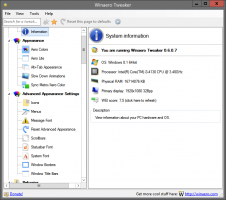Todas las formas de cerrar sesión en Windows 10
Windows 10 viene con una interfaz de usuario diferente una vez más que incluye una nueva aplicación de configuración y un menú de inicio diferente a diferencia del menú de inicio de Windows 7 o la pantalla de inicio de Windows 8. Proporciona una funcionalidad básica a la que todo el mundo está acostumbrado, aunque no tiene submenús para las carpetas del sistema. El botón de encendido está ahora en una ubicación diferente y los comandos para bloquear o cerrar sesión se encuentran en otro lugar. En caso de que esté interesado, permítame guiarlo a través de todas las formas de cerrar sesión en su sesión de usuario de Windows 10.
Anuncio publicitario
Aquí están todas las formas de cerrar sesión en Windows 10.
- El menú Inicio.
Haga clic en su nombre de usuario en el menú Inicio. En el menú desplegable, verá el desconectar mando: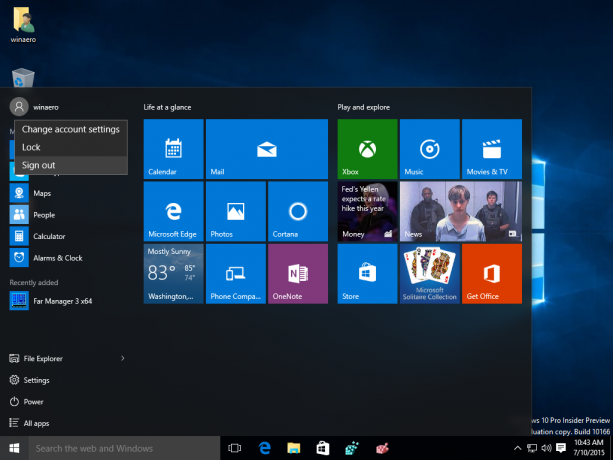
- Menú de usuario de Win + X Power.
Haga clic derecho en el botón Inicio en la barra de tareas en Windows 10. Desde su menú contextual puede acceder al comando Cerrar sesión. Alternativamente, puede presionar Ganar + X teclas de método abreviado del teclado. Esto abrirá el menú Win + X. Ver el articulo Use el menú Win + X para administrar tareas en Windows 10 más rápido.
Esto abrirá el menú Win + X. Ver el articulo Use el menú Win + X para administrar tareas en Windows 10 más rápido.
Consejo: vea el lista completa de todos los atajos de teclado de Windows con teclas Win. -
control + Alt + Del pantalla de seguridad.
presione el control + Alt + Del teclas de método abreviado juntas en el teclado y elija el comando Cerrar sesión desde allí:
- El cuadro de diálogo de apagado clásico.
Minimice todas las ventanas si tiene alguna abierta y haga clic en el Escritorio para que esté enfocado. Ahora presiona Alt + F4 teclas de método abreviado juntas en el teclado. En el cuadro de diálogo Cerrar Windows, seleccione el elemento "Cerrar sesión":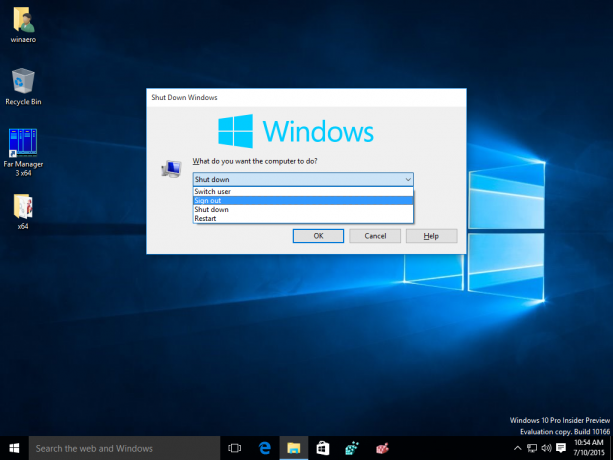 Consejo: ver Cómo crear un acceso directo al cuadro de diálogo Apagar Windows.
Consejo: ver Cómo crear un acceso directo al cuadro de diálogo Apagar Windows.
- La herramienta de consola de apagado.
Abra un símbolo del sistema y escriba lo siguiente:apagado -L
Esto te cerrará la sesión de Windows 10:
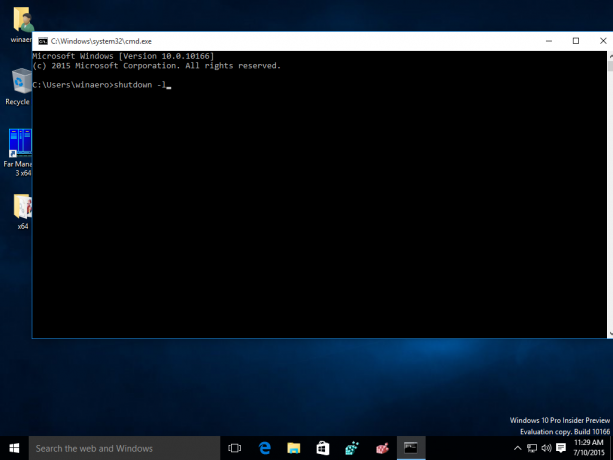
Eso es todo. Afortunadamente, Microsoft mantiene estas opciones en Windows 10, para que todos puedan elegir su forma preferida.